Comment sélectionner et formater un objet dans la diapositive avec un grand nombre d’objets
PowerPoint propose une excellente fonctionnalité appelée Volet Sélection permettant de naviguer entre différents objets et groupes.
Pour ouvrir le Volet Sélection :
1. Effectuez l’une des opérations suivantes :
- Sous l’onglet Accueil, dans le groupe Dessin, cliquez sur le bouton Organiser, puis sélectionnez Volet Sélection... :
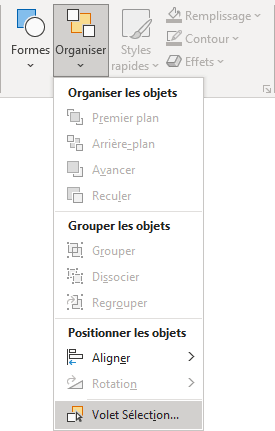
- Sous l’onglet Format de la forme ou Format de l’image, etc., dans le groupe Organiser, clique sur le bouton Volet Sélection :
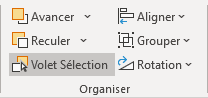
2. Dans le volet Sélection, vous pouvez :
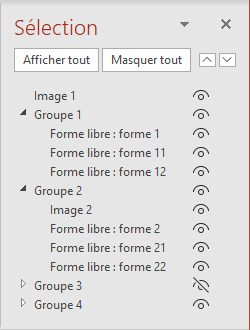
 - Faites glisser et déposer les objets de haut en bas dans la liste pour les réorganiser.
- Faites glisser et déposer les objets de haut en bas dans la liste pour les réorganiser.
En utilisant la réorganisation, vous déplacez un objet vers l’avant ou vers l’arrière par rapport aux autres objets dans la liste.
- Choisissez d’afficher ou de masquer les objets.
Pour masquer un objet, cliquez sur l’icône dans le volet Sélection, indiquant que l’objet est Visible
 . L’icône se transforme en une simple icône indiquant que l’objet est Masqué
. L’icône se transforme en une simple icône indiquant que l’objet est Masqué  . Pour afficher à nouveau l’objet, cliquez simplement sur l’icône Masqué et il réapparaîtra.
. Pour afficher à nouveau l’objet, cliquez simplement sur l’icône Masqué et il réapparaîtra. - Regroupez ou dissociez les objets répertoriés dans le volet Sélection.
Vous pouvez sélectionner plusieurs objets en maintenant la touche Ctrl enfoncée et en cliquant sur les objets. Après sélection vous pouvez les regrouper ou les dissocier.
Voir aussi en anglais : How to select and format object in the slide with a big number of objects.

